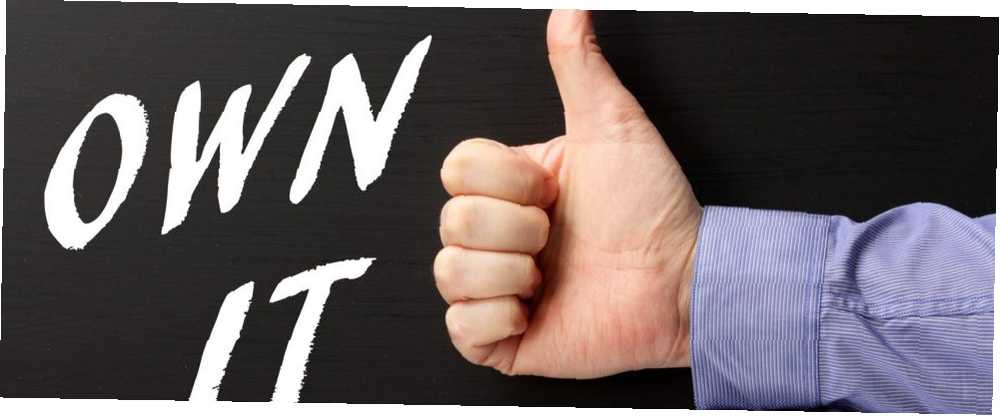
Edmund Richardson
0
1315
385
¿Alguna vez ha intentado abrir un archivo o carpeta en su computadora y recibió un “Acceso denegado” error Problemas con el sistema de archivos de Windows: ¿por qué me niegan el acceso? Problemas con el sistema de archivos de Windows: ¿por qué me niegan el acceso? ¿Alguna vez se preguntó por qué podría recibir un mensaje de error "Acceso denegado" en Windows? Puede tener algo que ver con los permisos del sistema de archivos. ? Incluso si usted es el único usuario en su PC, este error todavía aparece a veces y es frustrante tratarlo. Tomar posesión del archivo en cuestión resuelve el problema, pero toma algunos pasos para llegar. Puede facilitarlo agregando un acceso directo en el menú contextual para acceder fácilmente.
Esto implica editar el Registro, lo que puede dañar su sistema si no tiene cuidado. Cómo no estropear accidentalmente el registro de Windows Cómo no estropear accidentalmente el registro de Windows ¿Trabaja con el registro de Windows? Tome nota de estos consejos, y será mucho menos probable que cause daños duraderos a su PC. . Dado que implica varios pasos y diferentes ubicaciones, es más fácil ejecutar un archivo REG rápido para agregar los cambios en lugar de hacerlos usted mismo. Primero, abra una ventana del Bloc de notas y péguelo en ella:
Windows Registry Editor Versión 5.00 [HKEY_CLASSES_ROOT \ * \ shell \ runas] @ = "Take Ownership" "NoWorkingDirectory" = "" [HKEY_CLASSES_ROOT \ * \ shell \ runas \ command] @ = "cmd.exe / c takeown / f \" % 1 \ ""&& icacls \""% 1 \ ""/ administradores de subvenciones: F"" ""IsolatedCommand"" = ""cmd.exe / c takeown / f \""% 1 \ ""&& icacls \""% 1 \ ""/ administradores de subvenciones: F ""[HKEY_CLASSES_ROOT \ Directory \ shell \ runas] @ ="" Take Ownership """" NoWorkingDirectory ""="" ""[HKEY_CLASSES_ROOT \ Directory \ shell \ runas \ command] @ ="" cmd.exe / c takeown / f \ ""% 1 \"" / r / dy && icacls \ ""% 1 \"" / conceder administradores: F / t """" IsolatedCommand ""="" cmd.exe / c takeown / f \ ""% 1 \"" / r / dy && icacls \ ""% 1 \ ""/ conceder administradores: F / t"" Luego ve a Archivo> Guardar como. Seleccionar Todos los archivos como el tipo de archivo y asígnele el nombre TakeOwnership.reg. El nombre exacto no es importante, pero debe terminar en .reg. Después de guardar este archivo en un lugar conveniente, simplemente haga doble clic en él y acepte las advertencias para agregar la entrada Tomar posesión a su menú. Haga clic derecho en la mayoría de los archivos o carpetas y verá una nueva entrada cerca de la parte superior de la lista para tomar posesión.
Si desea eliminar el acceso directo más tarde, simplemente realice la misma operación con este código de Registro:
Editor del Registro de Windows Versión 5.00 [-HKEY_CLASSES_ROOT \ * \ shell \ runas] [-HKEY_CLASSES_ROOT \ Directory \ shell \ runas] ¿Quieres más atajos útiles como este? Echa un vistazo a otras grandes entradas que puedes agregar a tu menú de clic derecho Cómo agregar y quitar entradas del menú de clic derecho de Windows Cómo agregar y quitar entradas del menú de clic derecho de Windows A todos les encantan los accesos directos. Mientras tanto, su menú contextual está abarrotado de entradas que nunca toca. Le mostraremos cómo personalizar el menú del botón derecho con accesos directos que realmente querrá usar. .
¿Ha agregado este acceso directo para facilitar el acceso o no lo necesita? ¿Cuándo fue la última vez que tuvo que tomar posesión de un archivo? Háganos saber en los comentarios!
Crédito de imagen: Thinglass a través de Shutterstock
"










